폴더 정렬
저는 보통 폴더에있는 파일 수를 최소한으로 유지하려고 노력하지만 때로는 폴더에 많은 파일이있는 것이 도움이되지 않습니다. 폴더에 여러 페이지의 파일이 있으면 찾고있는 특정 파일을 찾기가 더 어려워집니다. 그러나 대상 파일을 더 쉽게 찾을 수 있도록 어떤 방식 으로든 폴더를 정렬하면 도움이 될 수 있습니다.
아래 그림은 내 “Windows”폴더에 열려있는 파일 탐색기 (리본이 열린 상태)를 보여줍니다. (그림 1 참조)
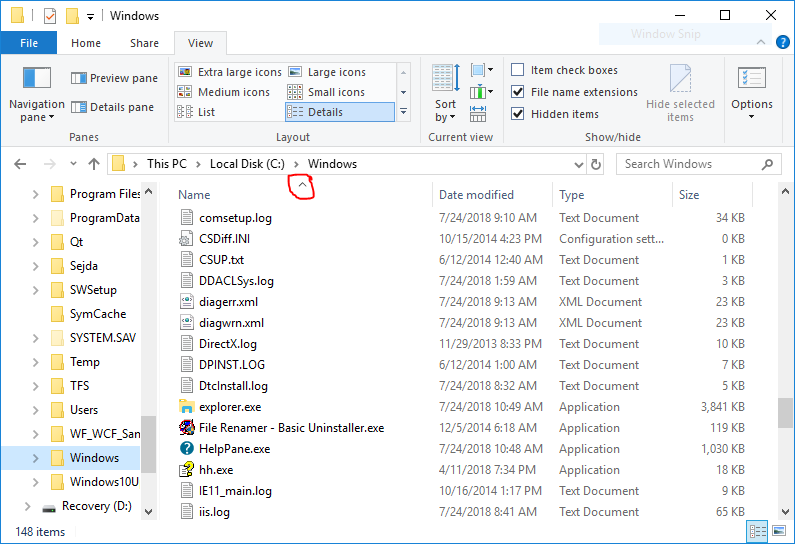
그림 1. 파일 탐색기.
이름 열 중간에있는 작은 화살표가 빨간색으로 동그라미 표시되었습니다.
이 화살표는 디스플레이가 해당 열을 기준으로 정렬되었음을 나타냅니다. 대신 유형 열에서 정렬하여 모든 텍스트 문서를 함께 그룹화하거나 모든 응용 프로그램을 함께 그룹화하려면 유형 열 헤더를 클릭하기 만하면됩니다. 해당 열의 헤더를 클릭하기 만하면 표시되는 모든 열을 정렬 할 수 있습니다. 오름차순으로 정렬하지 않으려면 열 머리글을 두 번 클릭하면 내림차순으로 표시됩니다. 예를 들어, 내 다운로드 폴더를 “수정 된 날짜”열을 기준으로 내림차순으로 유지하여 최근 다운로드가 항상 화면 상단에 표시되도록합니다.
폴더의 파일 유형에 따라 파일 탐색기에 다른 열이 표시 될 수 있습니다. 사용 가능한 모든 열을 확인하려면 리본으로 이동하여 “현재보기”그룹에서 “정렬 기준”아이콘을 클릭합니다. 그런 다음 “열 선택”항목을 클릭하십시오. 다음 창이 나타납니다. (그림 2 참조)

그림 2. 열 세부 사항 선택.
이 그림은보고 정렬 할 수있는 열 세부 정보 점수를 보여줍니다. 세부 정보 옆의 확인란을 클릭하고 확인을 클릭하면됩니다. 파일 유형이 해당 세부 정보를 지원하는 경우 파일 탐색기에 새 열이 나타나고 정렬 할 수 있습니다.
이 팁 (13602)은 Windows 10에 적용됩니다.